La communication multilingue a été transformée par le programme révolutionnaire de traduction linguistique Google Traduction. Il étend désormais sa capacité à inclure les fichiers PDF, un format populaire pour le partage d'informations, en plus du texte et des phrases parlées. Google Traduction PDF peut accéder à des documents PDF et les traduire à l'aide de la reconnaissance optique de caractères (OCR), de la modélisation linguistique et de la traduction automatique neuronale. Ce développement encourage la communication mondiale et élimine les barrières linguistiques en permettant aux utilisateurs d'accéder à des données, des recherches et des documents cruciaux dans d'autres langues. Les progrès stupéfiants réalisés dans le domaine du traitement du langage naturel sont éclairés par la compréhension du fonctionnement interne d'une technologie pilotée par l'IA, ce qui nous fait progresser vers un monde plus interconnecté.
Google peut-il traduire un PDF
Oui, Google Traduction peut traduire des documents PDF entiers. Récemment, Google Traduction a franchi une étape importante dans l'amélioration de ses fonctionnalités en permettant aux utilisateurs de traduire sans effort des documents PDF entiers. Cette fonctionnalité innovante témoigne des progrès constants de la technologie de traduction des langues, ce qui permet aux utilisateurs de franchir plus facilement les barrières linguistiques et d'accéder à des informations dans différentes langues.
Google Traduction en ligne peut analyser et comprendre le contenu des PDF en utilisant l'intelligence artificielle et l'apprentissage automatique, en conservant le sens original tout en fournissant la langue traduite avec une précision impressionnante. Quelle que soit leur complexité ou leur longueur, les utilisateurs peuvent facilement télécharger leurs fichiers PDF aujourd'hui et obtenir les versions traduites dans la langue de leur choix. Pour les organisations, les chercheurs, les universitaires et les personnes qui travaillent avec des documents bilingues, cette commodité accrue peut s'avérer très utile.
Bonus
Windows • macOS • iOS • Android 100% sécurisé
Comment utiliser Google Traduction PDF
Google Traduction PDF est gratuit, mais comment utiliser cette fonctionnalité ? Voyons les étapes de l'utilisation de Google Traduction.
- Dans votre navigateur, allez sur Google Traduction.
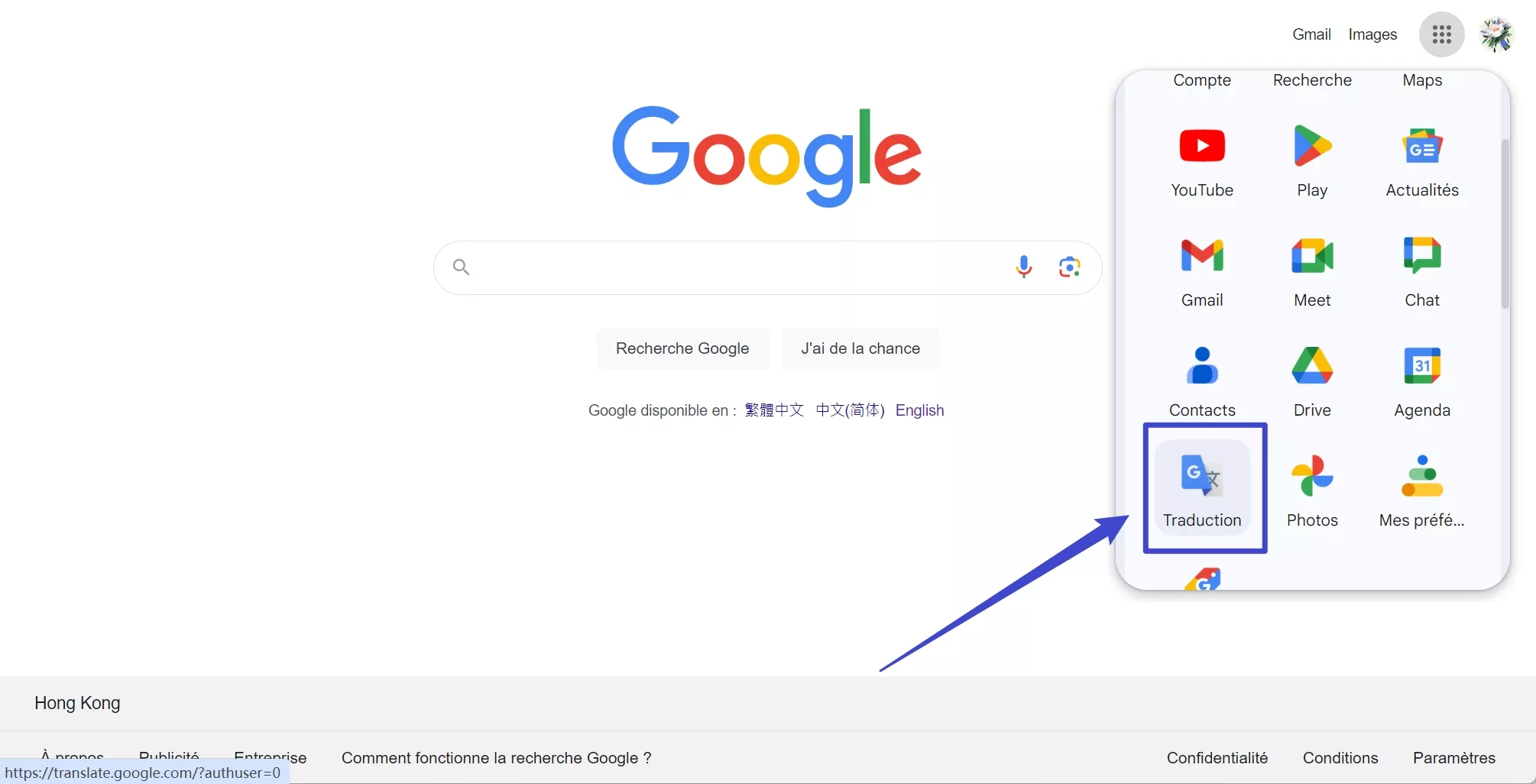
- En haut, cliquez sur Documents.
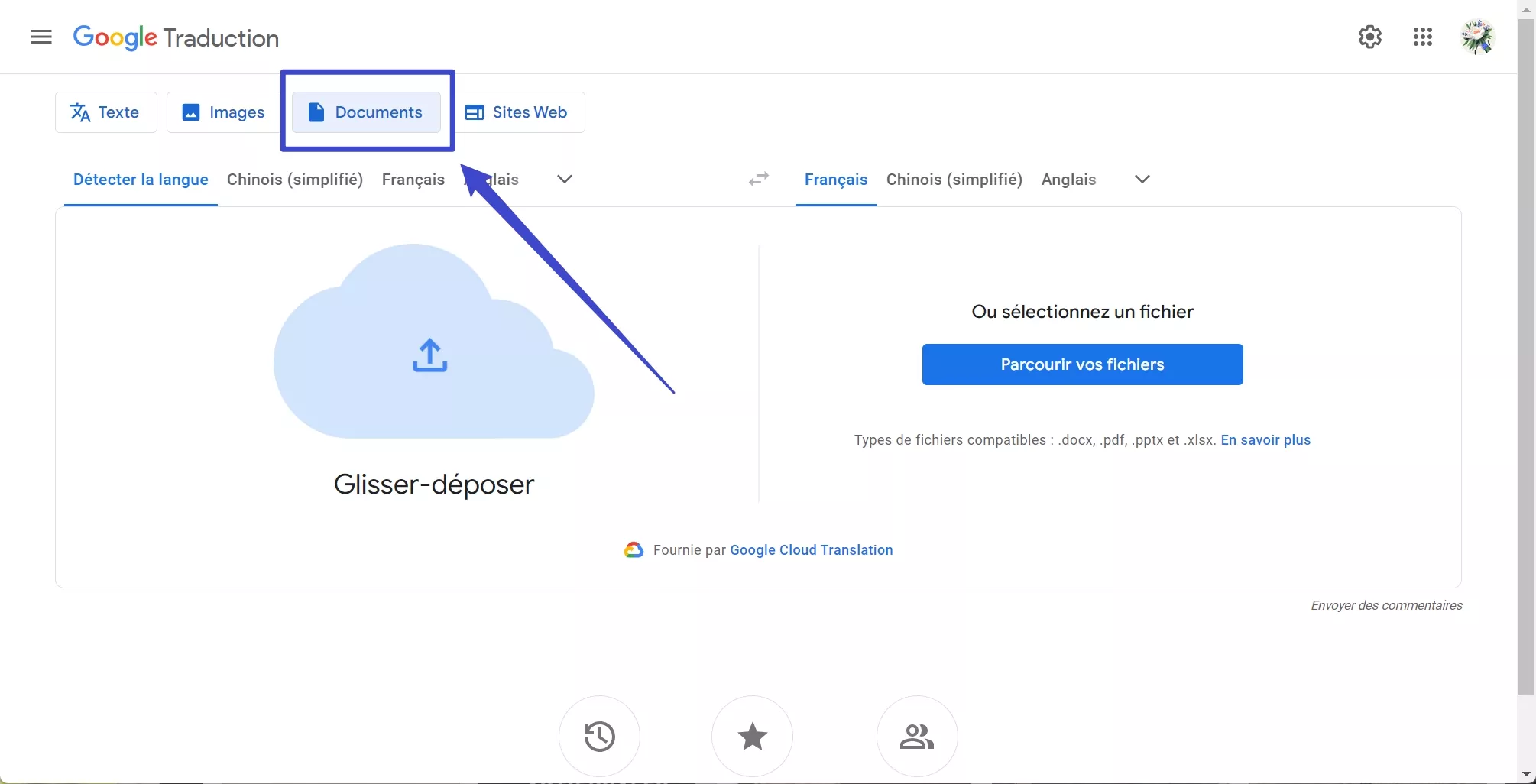
- Choisissez les langues vers lesquelles et à partir desquelles vous souhaitez traduire.
- Pour définir automatiquement la langue d'origine d'un document, cliquez sur Détecter la langue.
- Cliquez sur Parcourir votre ordinateur.
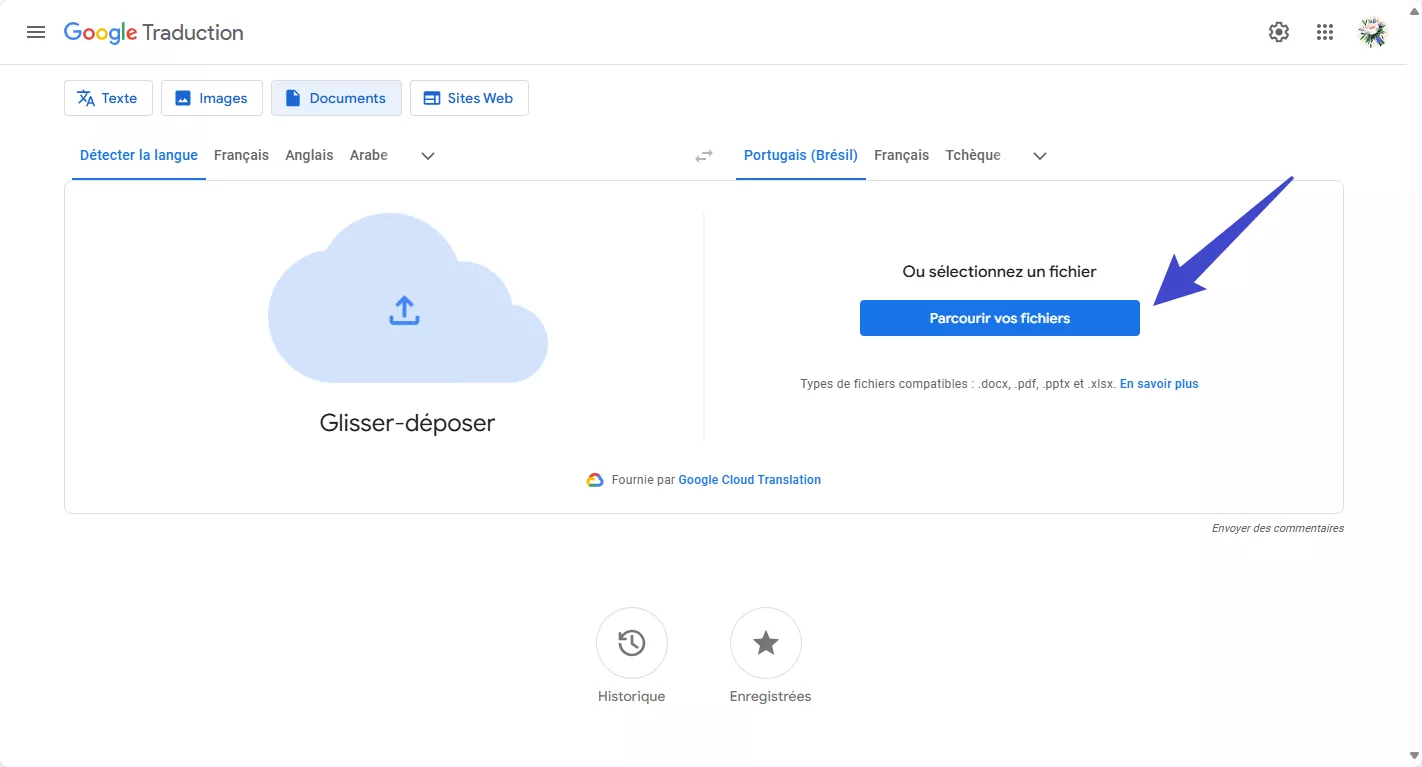
- Sélectionnez le fichier à traduire.
- Cliquez sur Traduire et attendez que le document soit traduit.
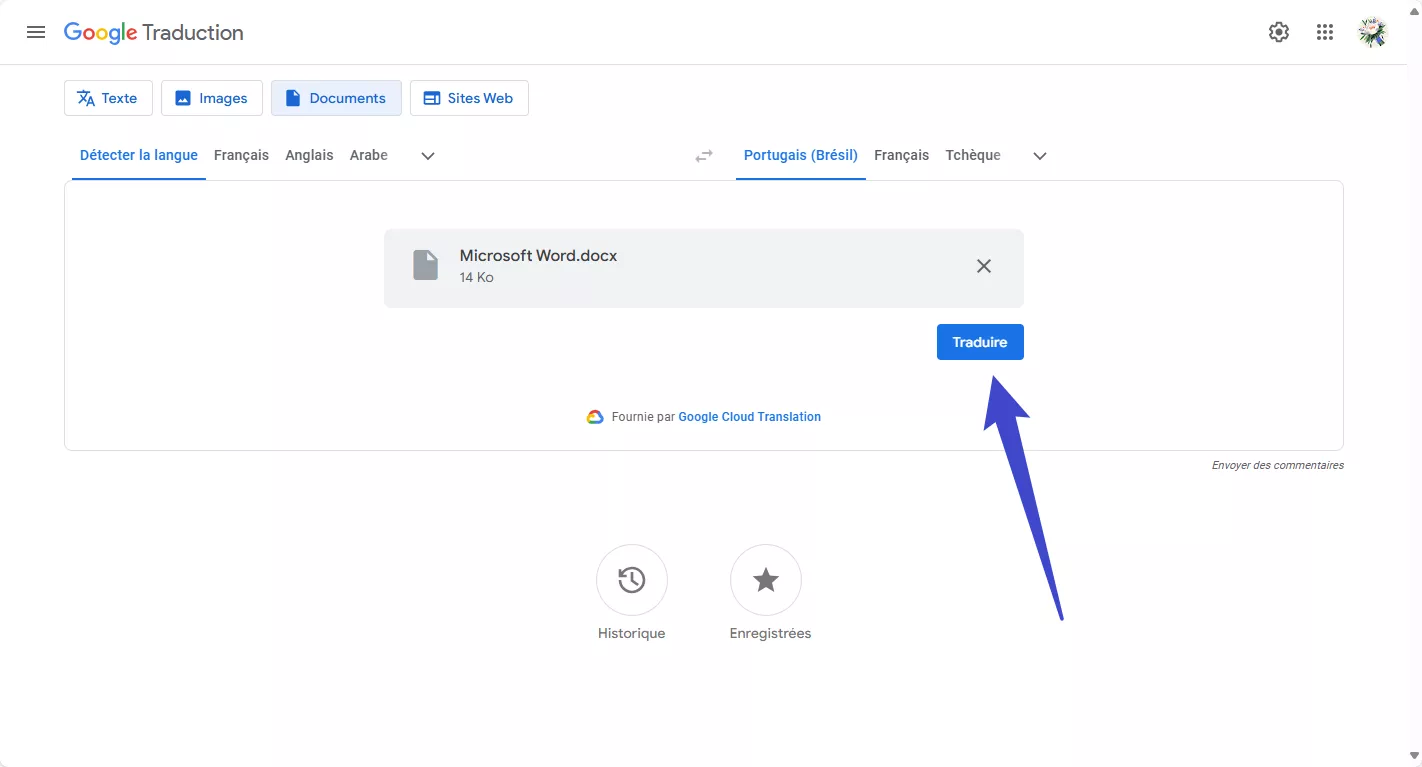
- Cliquez sur Télécharger la traduction pour télécharger votre document traduit.
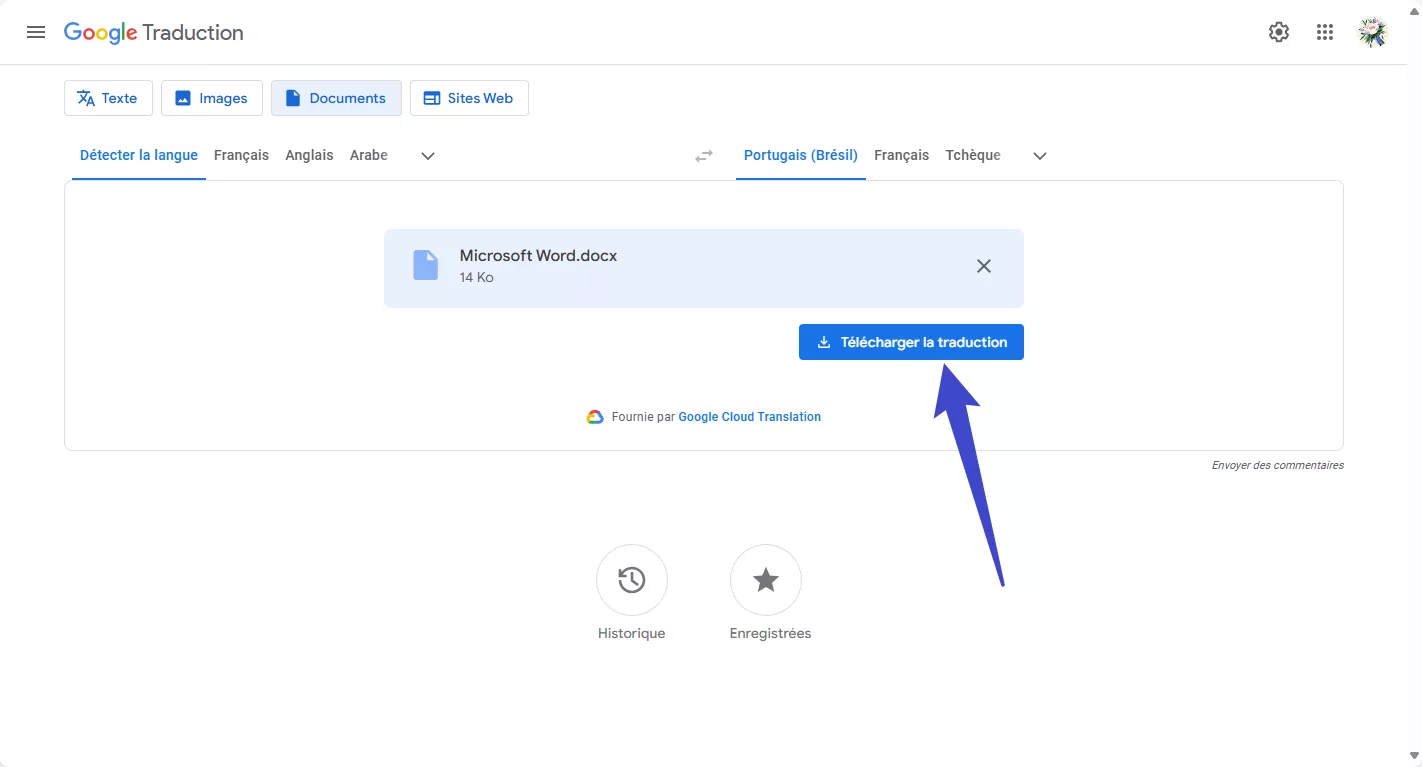
Les instructions relatives à Google Traduction indiquent que les fichiers portant les extensions .docx, .pdf, .pptx et .xlsx d'une taille maximale de 10 Mo peuvent être traduits sans problème. Gardez toutefois à l'esprit que les fichiers PDF de plus de 300 pages nécessitent un service clientèle supplémentaire, car la version gratuite de Google Traduction pourrait ne pas être en mesure de les prendre en charge.
Il est préférable d'utiliser un ordinateur de bureau ou un écran plus grand pour cette fonction, car la traduction de documents PDF dans Google n'est pas disponible sur les écrans plus petits ou les appareils mobiles. Attention, le document résultant peut contenir du texte numérisé à partir de pages PDF ou d'images qui ne seront pas traduites automatiquement.
Il est conseillé de vérifier soigneusement l'exactitude du résultat lorsque vous traduisez des documents longs ou complexes, et n'hésitez pas à contacter l'équipe d'assistance de Google si vous rencontrez des problèmes.
Existe-t-il d'autres applications comme Google Traduction pour les PDF
Si Google Traduction est incontestablement un outil populaire et fiable pour la traduction de PDF, il existe d'autres options qui répondent à des besoins et à des préférences spécifiques. Certaines peuvent même être meilleures, en fonction de vos besoins actuels.
UPDF est un outil alternatif puissant. UPDF, un acteur prometteur sur le marché de la traduction, est un éditeur de PDF tout-en-un qui possède d'excellentes capacités de traitement des PDF, en particulier avec la nouvelle fonctionnalité d'IA, UPDF AI. Cette fonction permet aux utilisateurs de résumer, de traduire ou d'expliquer n'importe quelle section du PDF dans la langue souhaitée. UPDF AI utilise ChatGPT pour produire des traductions précises. Il offre également une interface conviviale.
Vous ne voulez pas utiliser Google Traduction PDF ? Cliquez sur le bouton ci-dessous et suivez les instructions.
Windows • macOS • iOS • Android 100% sécurisé
Méthode 1. Traduire un PDF normal
Si vos fichiers PDF ne sont pas numérisés ou uniquement des images, vous pouvez suivre ce guide pour traduire un PDF.
Pour traduire l'intégralité du PDF, ouvrez-le avec UPDF, cliquez sur « Traduction PDF ». Sélectionnez la langue et cliquez sur l'icône « Traduire ».
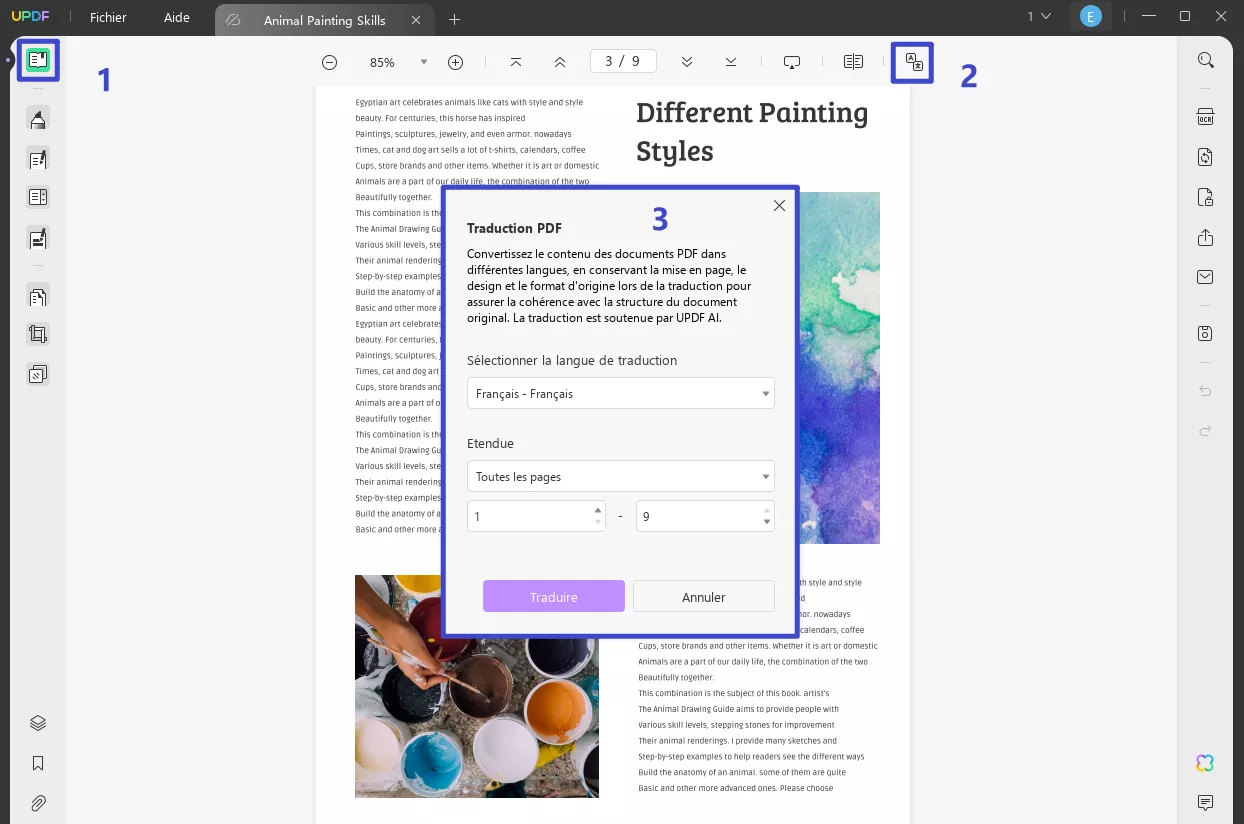
En quelques secondes, vous obtiendrez le PDF traduit ouvert dans l'UPDF. Vous constaterez alors qu'UPDF peut non seulement traduire avec précision le contenu des PDF, mais aussi restaurer parfaitement le format d'origine du document.
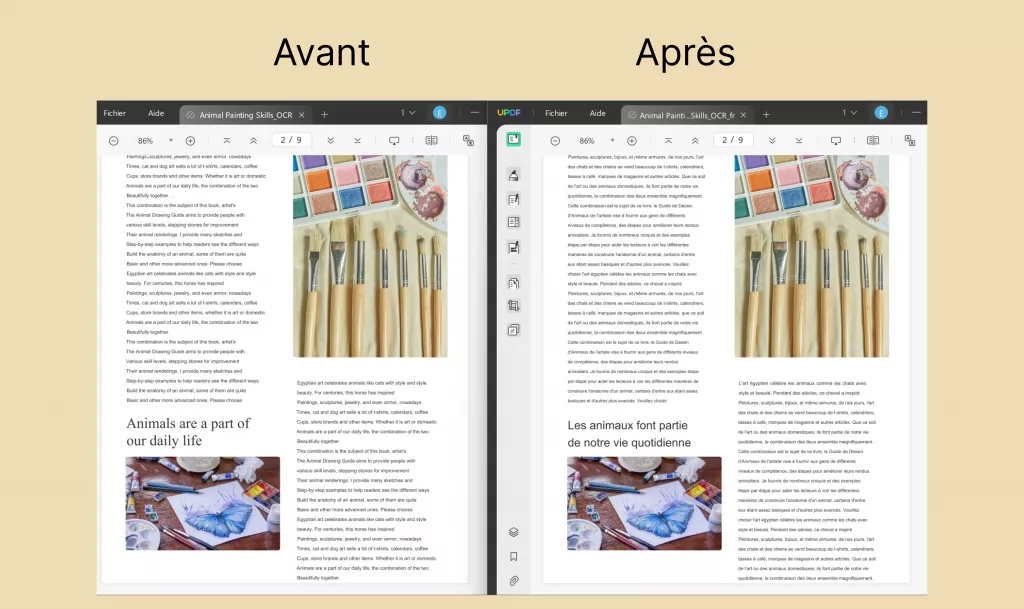
Vous souhaitez traduire page par page ? UPDF peut également vous aider. Cliquez sur « Analyser le PDF » > « Commencer » dans UPDF AI. Cliquez ensuite l'icône Ampouble et choisissez « Traduire par pages » ou « Traduire la page », sélectionnez la langue et l'étendue de pages, puis appuyez sur « OK » pour traduire.
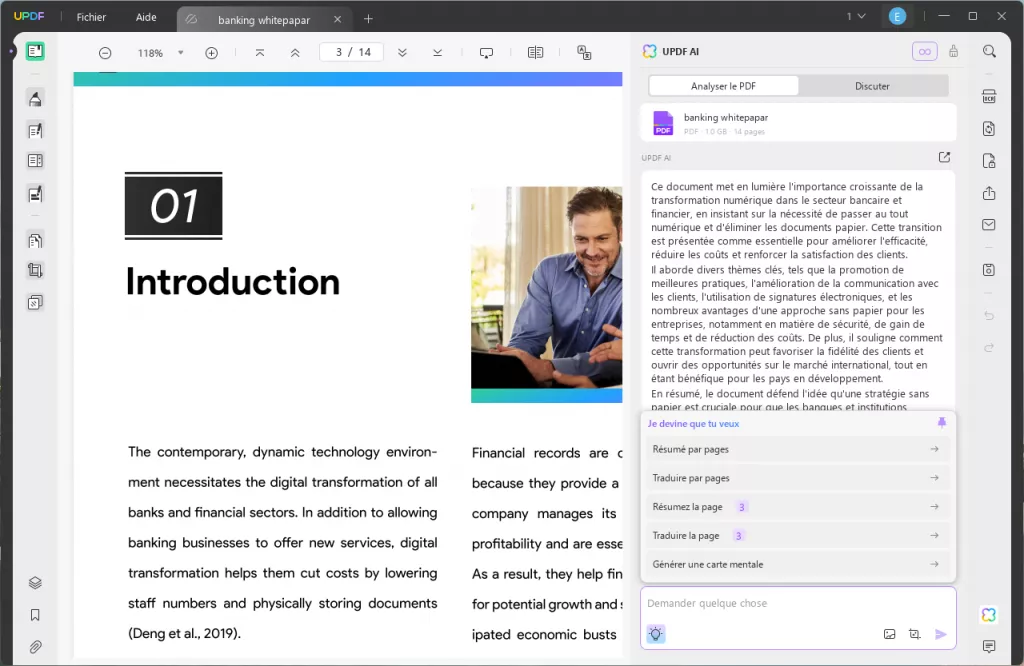
Vous pouvez également choisir le contenu du PDF et cliquer sur l'icône « Flèche vers le bas » dans le menu contextuel, sélectionner « Traduire » et choisir la langue que vous devez traduire. Vous verrez alors rapidement le résultat de la traduction et vous pourrez le copier ou l'enregistrer sous forme de note dans un document.
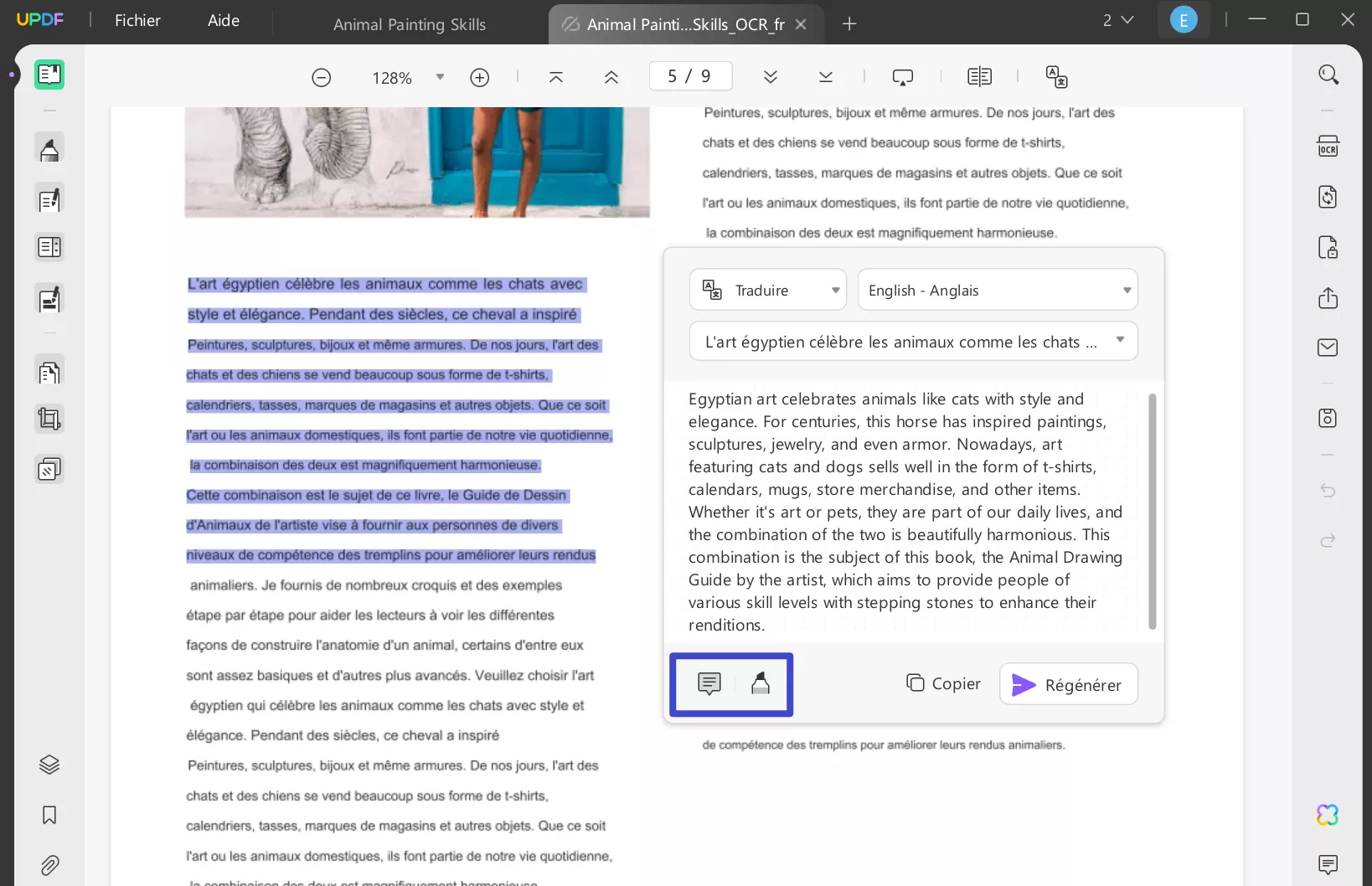
Si vous ne trouvez pas la langue cible souhaitée avec cette méthode, vous pouvez copier le contenu. Cliquez ensuite sur l'icône « UPDF AI » à gauche, accédez à « Discuter », choisissez la fonction « Traduire », collez le contenu copié, puis appuyez sur Entrée. Vous pouvez obtenir votre contenu traduit.
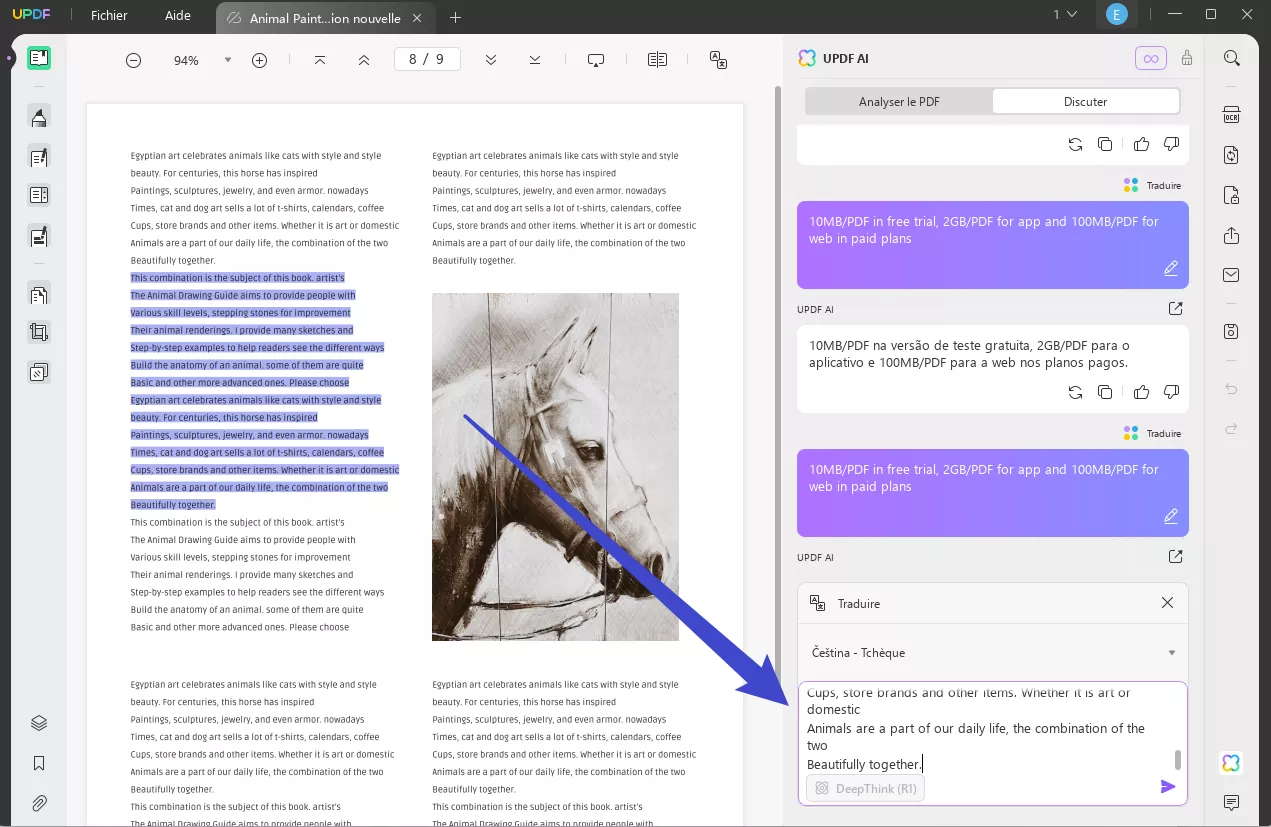
Si vous pensez qu'il n'est pas pratique de copier le texte, vous pouvez cliquer sur l'icône « Capture d'écran », obtenir la capture d'écran, entrer ensuite un prompt comme « Traduire l'image en français et appuyer sur Entrée pour traduire.
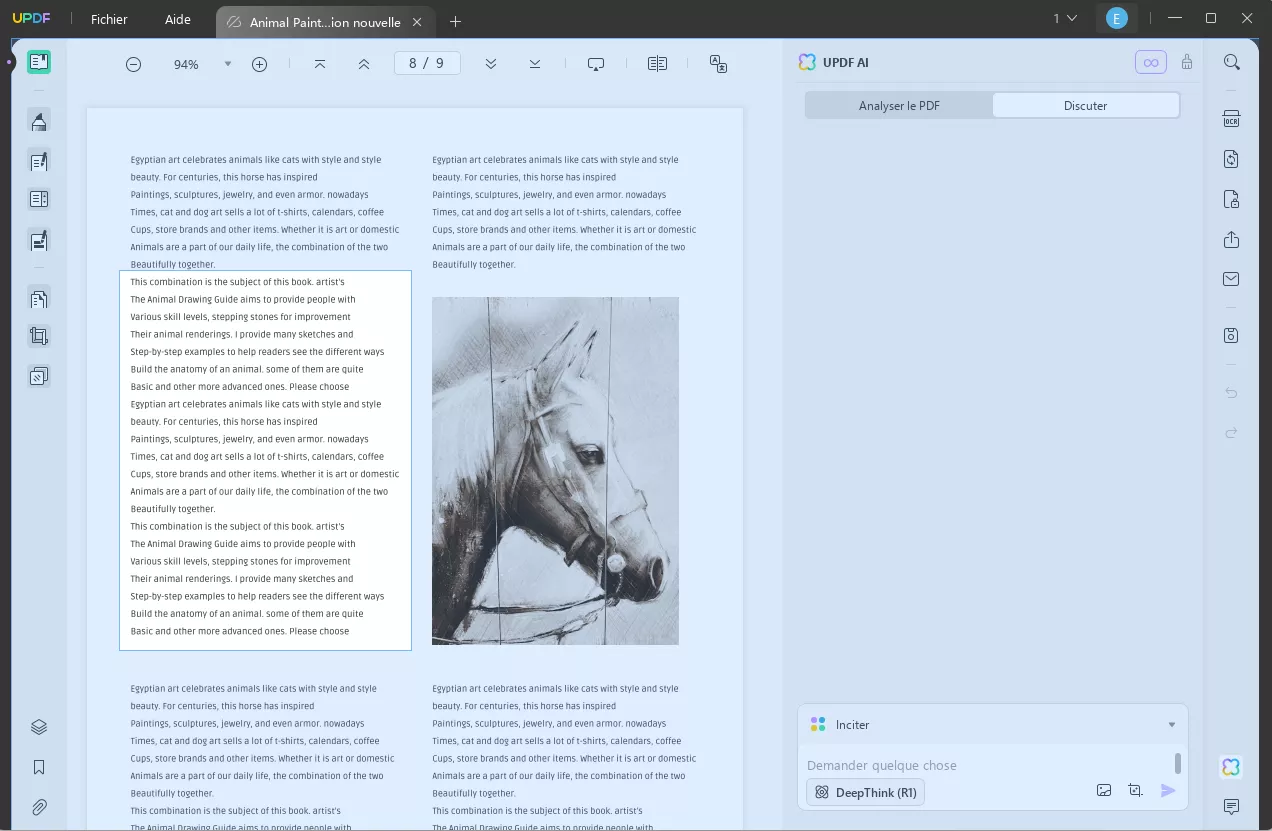
Méthode 2. Traduire un PDF numérisé
Google Traduction ne peut pas traduire les PDF numérisés, contrairement à UPDF. Voici le guide. Si vous ne l'avez pas encore, téléchargez UPDF via le bouton ci-dessous.
Windows • macOS • iOS • Android 100% sécurisé
Étape 1. Ouvrez le PDF numérisé avec UPDF, puis cliquez sur l'icône « OCR », sélectionnez la langue du document, puis cliquez sur « Lancer l'OCR » pour enregistrer le PDF OCR sur votre ordinateur.
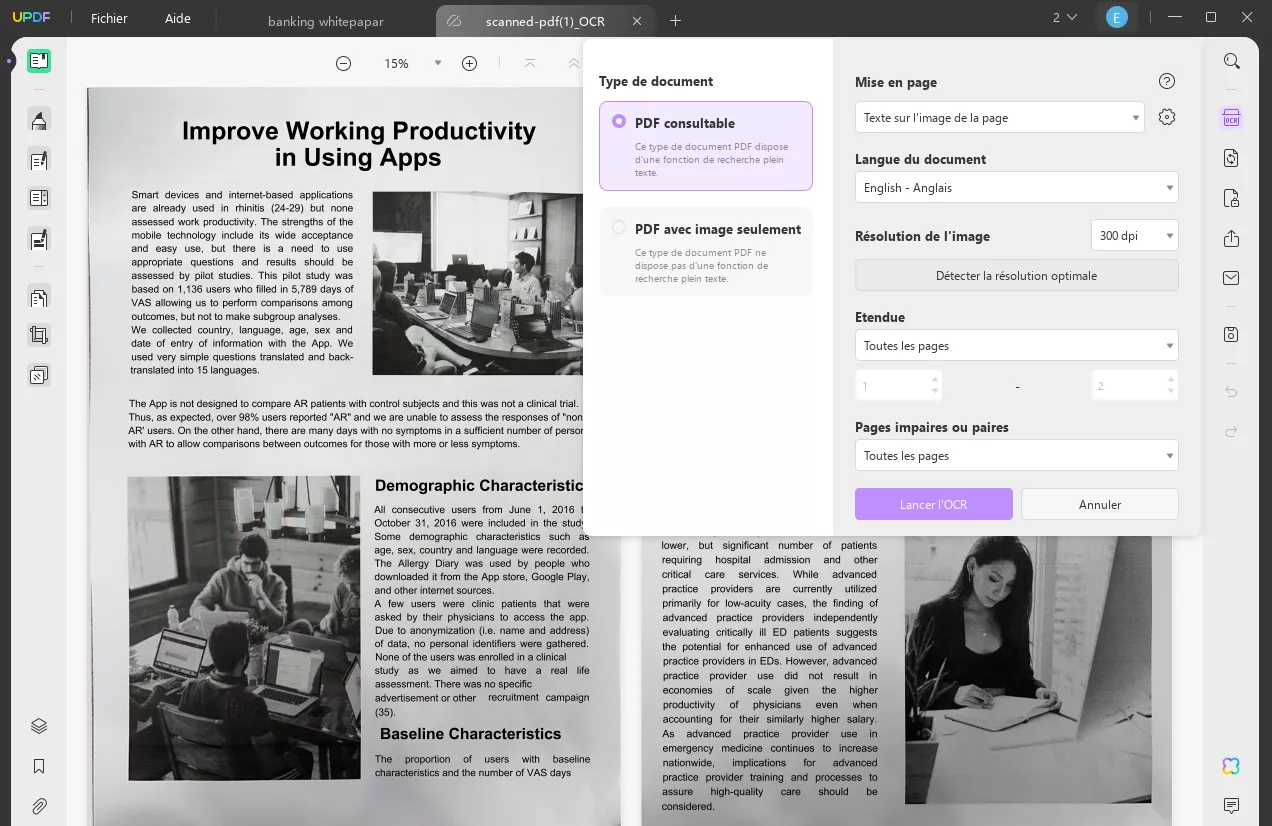
Étape 2. Une fois le processus OCR terminé, le PDF s'ouvre automatiquement dans UPDF. Vous pouvez maintenant utiliser les méthodes présentées précédemment pour traduire directement.
UPDF AI est une excellente solution pour vos besoins de traduction de documents car elle est meilleure que Google Traduction à bien des égards.
- Son intégration avec GPT-5, une technique de traitement du langage de pointe, est responsable de sa précision exceptionnelle.
- Il améliore la facilité d'utilisation grâce à différentes manières de traduire.
- Il vous permet de traduire des PDF numérisés.
- Permettez aux utilisateurs d'insérer du contenu traduit à la place du contenu original directement dans le document. Grâce à cette fonctionnalité d'édition simplifiée, les utilisateurs n'ont plus à effectuer de modifications manuelles, garantissant ainsi un processus de traduction fluide.
- Il permet aux utilisateurs de traduire des PDF sur ordinateur et mobile grâce à une version logicielle pour Windows, Mac, Android et iOS, ainsi qu'une version web pour tous les appareils. Vous ne souhaitez pas télécharger le logiciel ? Cliquez simplement sur le bouton ci-dessous pour accéder à UPDF AI Online.
Envie de profiter pleinement des fonctionnalités d'UPDF et de son assistant IA ? Profitez de cette opportunité pour mettre à niveau votre abonnement à prix réduit !
Windows • macOS • iOS • Android 100% sécurisé
Conclusion
L'inclusion de la traduction des documents PDF dans Google Traduction constitue une avancée considérable dans l'amélioration de la communication interculturelle et l'élimination des barrières linguistiques. Indépendamment des barrières linguistiques, les utilisateurs peuvent désormais accéder à l'information et travailler avec des personnes partout dans le monde. Alors que Google Traduction reste une option populaire, des substituts comme UPDF AI offrent des caractéristiques distinctives qui peuvent répondre à des besoins de traduction particuliers. Un monde plus interconnecté et plus inclusif est possible à mesure que les technologies linguistiques se développent.
Windows • macOS • iOS • Android 100% sécurisé
 UPDF
UPDF
 UPDF pour Windows
UPDF pour Windows UPDF pour Mac
UPDF pour Mac UPDF pour iPhone/iPad
UPDF pour iPhone/iPad updf android
updf android UPDF AI en ligne
UPDF AI en ligne UPDF Sign
UPDF Sign Modifier le PDF
Modifier le PDF Annoter le PDF
Annoter le PDF Créer un PDF
Créer un PDF Formulaire PDF
Formulaire PDF Modifier les liens
Modifier les liens Convertir le PDF
Convertir le PDF OCR
OCR PDF en Word
PDF en Word PDF en Image
PDF en Image PDF en Excel
PDF en Excel Organiser les pages PDF
Organiser les pages PDF Fusionner les PDF
Fusionner les PDF Diviser le PDF
Diviser le PDF Rogner le PDF
Rogner le PDF Pivoter le PDF
Pivoter le PDF Protéger le PDF
Protéger le PDF Signer le PDF
Signer le PDF Rédiger le PDF
Rédiger le PDF Biffer le PDF
Biffer le PDF Supprimer la sécurité
Supprimer la sécurité Lire le PDF
Lire le PDF UPDF Cloud
UPDF Cloud Compresser le PDF
Compresser le PDF Imprimer le PDF
Imprimer le PDF Traiter par lots
Traiter par lots À propos de UPDF AI
À propos de UPDF AI Solutions de UPDF AI
Solutions de UPDF AI Mode d'emploi d'IA
Mode d'emploi d'IA FAQ sur UPDF AI
FAQ sur UPDF AI Résumer le PDF
Résumer le PDF Traduire le PDF
Traduire le PDF Analyser le PDF
Analyser le PDF Discuter avec IA
Discuter avec IA Analyser les informations de l'image
Analyser les informations de l'image PDF vers carte mentale
PDF vers carte mentale Expliquer le PDF
Expliquer le PDF Recherche académique
Recherche académique Recherche d'article
Recherche d'article Correcteur IA
Correcteur IA Rédacteur IA
Rédacteur IA Assistant aux devoirs IA
Assistant aux devoirs IA Générateur de quiz IA
Générateur de quiz IA Résolveur de maths IA
Résolveur de maths IA PDF en Word
PDF en Word PDF en Excel
PDF en Excel PDF en PowerPoint
PDF en PowerPoint Mode d'emploi
Mode d'emploi Astuces UPDF
Astuces UPDF FAQs
FAQs Avis sur UPDF
Avis sur UPDF Centre de téléchargement
Centre de téléchargement Blog
Blog Actualités
Actualités Spécifications techniques
Spécifications techniques Mises à jour
Mises à jour UPDF vs. Adobe Acrobat
UPDF vs. Adobe Acrobat UPDF vs. Foxit
UPDF vs. Foxit UPDF vs. PDF Expert
UPDF vs. PDF Expert

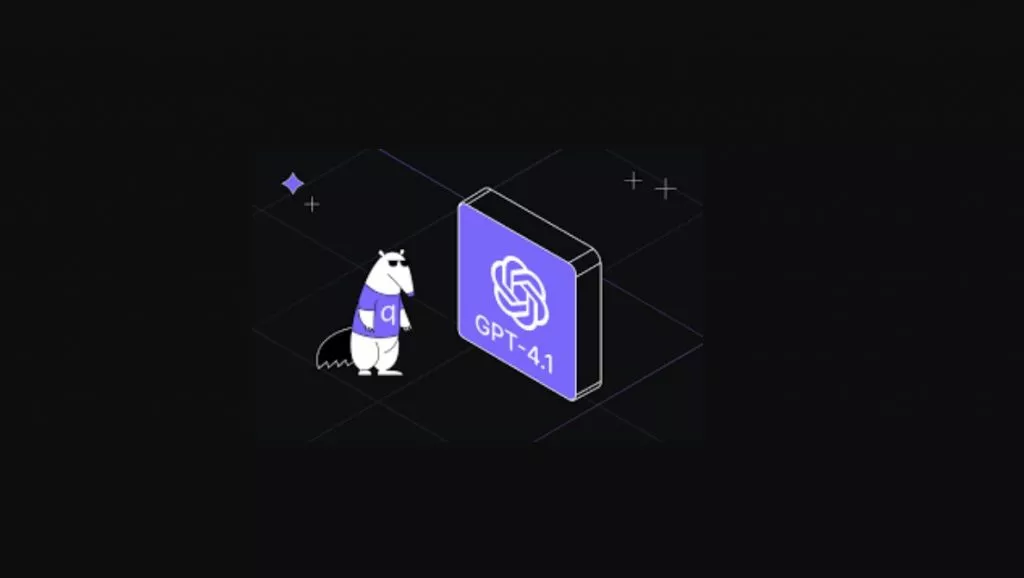









 Freddy Leroy
Freddy Leroy 